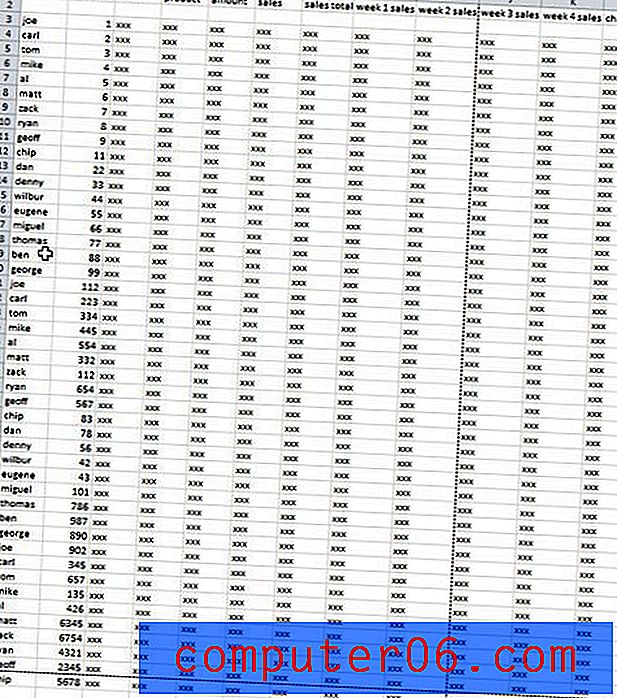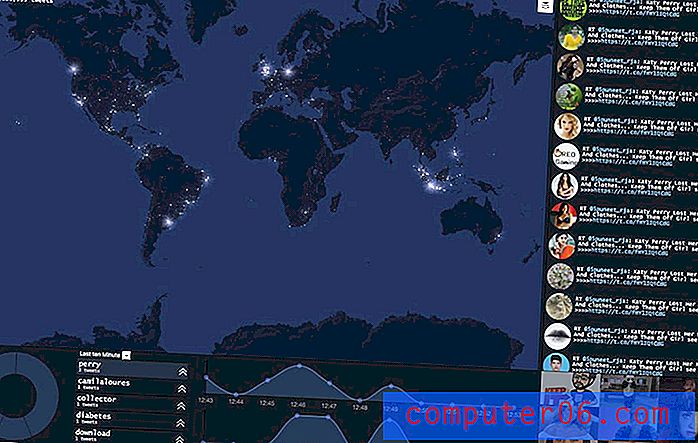Slik tillater du bare apper fra Microsoft Store i Windows 10
Blir datamaskinen brukt av andre mennesker, noen av dem kan ta tvilsomme avgjørelser eller klikke på ting de ikke burde? Selv om du kan ta skritt for å begrense mulighetene de har med brukerkontoen sin, kan du også aktivere en funksjon der apper bare kan lastes ned fra Microsoft Store.
Ved å blokkere programinstallasjon for apper utenfor butikken, reduserer du sannsynligheten for at et farlig program blir installert på datamaskinen din. Opplæringen vår nedenfor viser deg hvor du finner denne innstillingen og aktiverer den i Windows 10.
Slik blokkerer du installasjon av apper utenfor Microsoft Store
Trinnene i denne artikkelen ble utført på en bærbar PC som kjører operativsystemet Windows 10. Ved å fullføre disse trinnene vil du bare kunne installere applikasjoner gjennom Microsoft Store.
Trinn 1: Klikk på Start- menyen nederst til venstre på skjermen.

Trinn 2: Velg Innstillinger- ikonet nederst til venstre i Start- menyen.
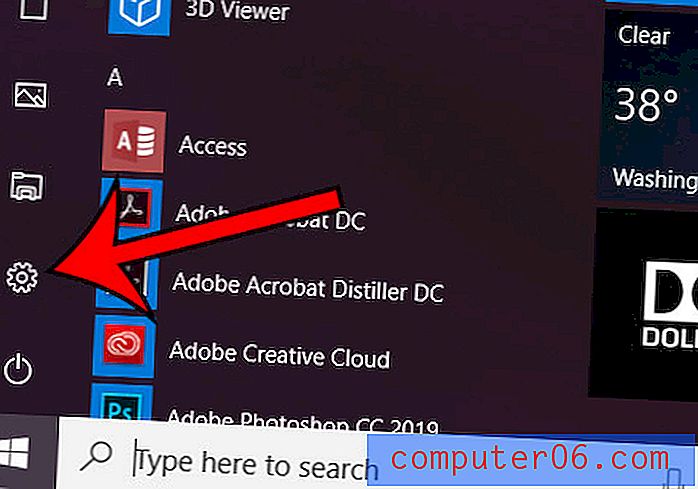
Trinn 3: Velg Apps- alternativet.
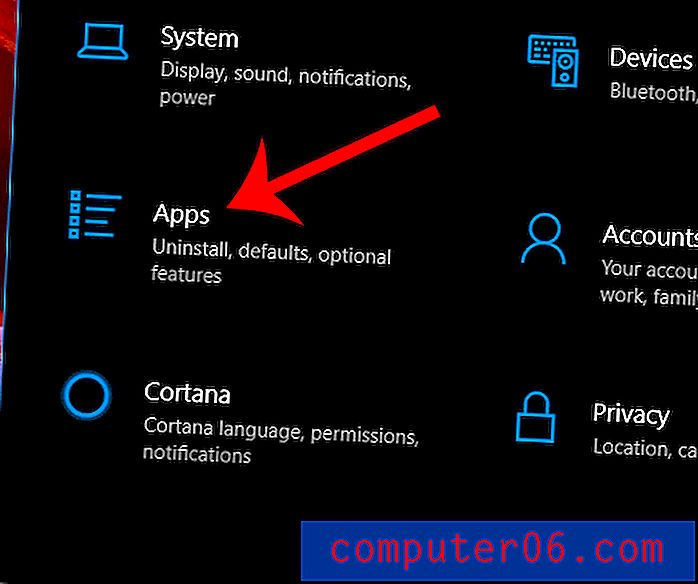
Trinn 4: Klikk på rullegardinmenyen under Installere apper, og velg deretter Tillat apper fra alternativet Butikk kun .
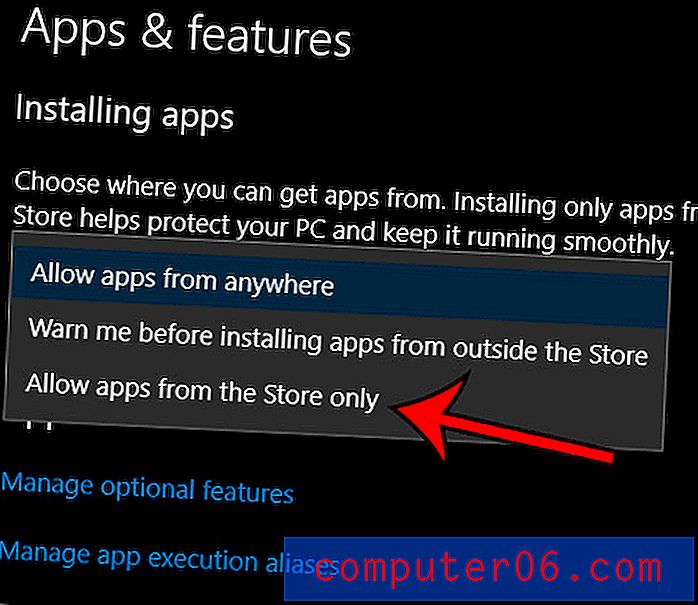
Er det et program installert på datamaskinen du ikke lenger ønsker eller trenger? Finn ut hvordan du avinstallerer et program du ikke lenger ønsker å ha på datamaskinen din.